Mit benutzerdefinierten Feldern können Sie bei einer Hinweis-Meldung zusätzliche Informationen vom Hinweisgeber erfragen und so die Meldestelle Ihres hintcatcher Systems weiter an Ihre Bedürfnisse anpassen.
Benutzerdefinierte Felder können als Pflichtfeld oder als optionales Feld definiert werden und können durch Sie selbständig im System konfiguriert werden. Konfigurationsänderungen an benutzerdefinierten Feldern werden auf zukünftig abgegebene Fälle angewandt.
Anlegen eines neuen benutzerdefinierten Felds
- Wechseln Sie im Fallmanagement auf die Seite Einstellungen
- Wählen Sie dort in der Sektion “Einstellungen Ihrer Meldeseite” den Unterpunkt Benutzerdefinierte Felder für Ihr Berichtsformular verwalten:

- Klicken Sie die Schaltfläche zum Hinzufügen eines neuen benutzerdefinierten Felds, um ein neues benutzerdefiniertes Feld anzulegen
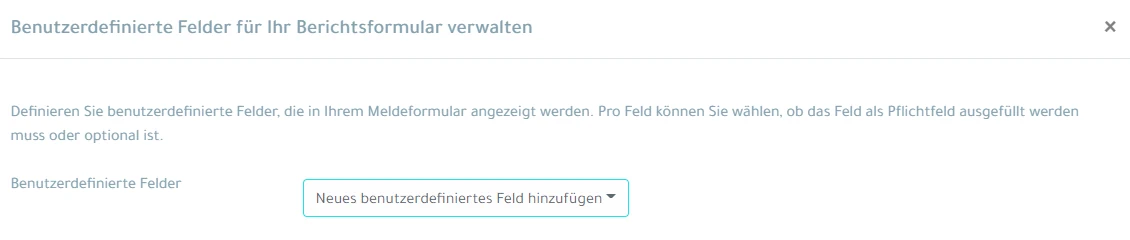
- Wählen Sie den gewünschten Feldtyp aus, um das neue Feld anzulegen
- Nachdem das Feld angelegt wurde, wird es in der Liste der benutzerdefinierten Felder angezeigt. Klicken Sie nun die Schaltfläche mit dem Stift-Icon, um die Einstellungen des Felds zu editieren

- Im sich nun geöffneten Dialog können Sie die verschiedenen Einstellungen des Felds konfigurieren
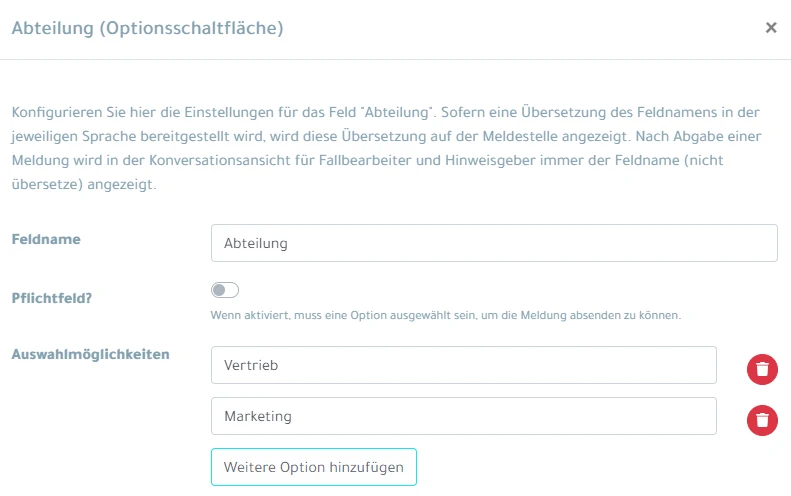
- Feldname: Dies definiert den Namen des Felds, der in der hintcatcher-Benutzeroberfläche angezeigt wird
- Pflichtfeld: Legen Sie fest, ob dieses Feld bei Abgabe eines Falls ausgefüllt werden muss oder optional ausgefüllt werden kann
- Weitere Feld-spezifische Einstellungen
- Übersetzungen des Feldnamens: Hier können Sie Übersetzungen für Feldnamen festlegen. Sofern eine Übersetzung für den Feldnamen in der jeweiligen Sprache konfiguriert ist, wird auf der Meldestelle die Übersetzung anstatt des Feldnamens angezeigt. Andernfalls wird der Feldname angezeigt.
- Speichern Sie die Feldkonfiguration durch einen Klick auf die Schaltfläche Speichern und schließen
- Speichern Sie die gesamte Konfiguration aller benutzerdefinierten Felder durch einen Klick auf die Schaltfläche Speichern und schließen
Im Meldeformular Ihrer Meldestelle werden die konfigurierten benutzerdefinierten Felder nun angezeigt.
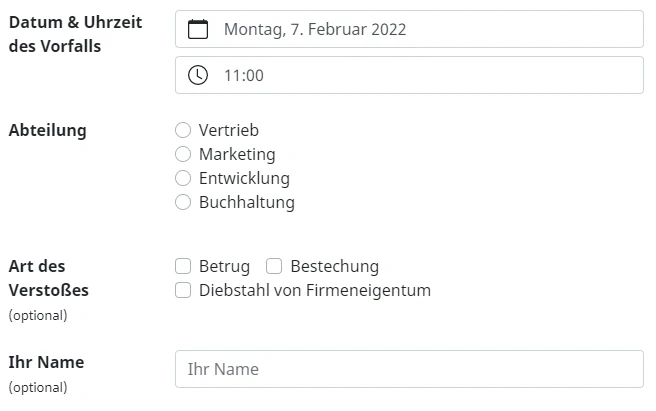
Durch Hinweisgeber ausgefüllte Feldwerte werden im Fallmanagement in der Historie der Detailansicht des jeweiligen Falls in der initialen Nachricht des Hinweisgebers angezeigt.
Editieren eines bestehenden benutzerdefinierten Felds
- Wechseln Sie im Fallmanagement auf die Seite Einstellungen
- Wählen Sie dort in der Sektion “Einstellungen Ihrer Meldeseite” den Unterpunkt Benutzerdefinierte Felder für Ihr Berichtsformular verwalten:

- Klicken Sie in der Liste der benutzerdefinierten Felder die Schaltfläche mit dem Stift-Icon, um die Einstellungen des Felds zu editieren

- Im sich nun geöffneten Dialog können Sie die Einstellungen des Felds anpassen
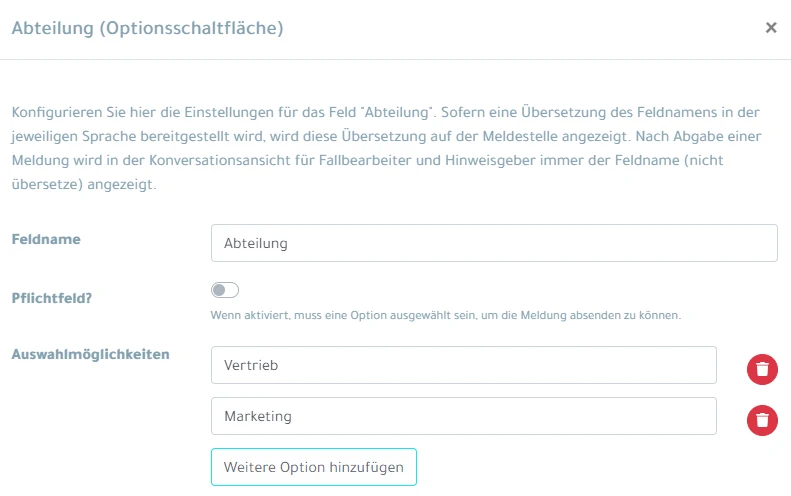
- Speichern Sie die Feldkonfiguration durch einen Klick auf die Schaltfläche Speichern und schließen
- Speichern Sie die gesamte Konfiguration aller benutzerdefinierten Felder durch einen Klick auf die Schaltfläche Speichern und schließen
Löschen eines benutzerdefinierten Felds
- Wechseln Sie im Fallmanagement auf die Seite Einstellungen
- Wählen Sie dort in der Sektion “Einstellungen Ihrer Meldeseite” den Unterpunkt Benutzerdefinierte Felder für Ihr Berichtsformular verwalten:

- Klicken Sie in der Liste der benutzerdefinierten Felder die Schaltfläche mit dem Papierkorb-Icon, um das benutzerdefinierte Feld zu löschen

- Speichern Sie die gesamte Konfiguration aller benutzerdefinierten Felder durch einen Klick auf die Schaltfläche Speichern und schließen